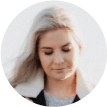Um dia você verifica o que está ocupando espaço no seu Mac. Depois, você descobre que o armazenamento do “Outro” está ocupando muito espaço do seu Mac, o que faz você perguntar-se: O que é o Outro no armazenamento do Mac? Como limpar o Outro no armazenamento do meu Mac? Este guia não apenas dirá o que o Outro significa no armazenamento do Mac, mas também mostrará como reduzir o Outro no Mac para obter mais espaço disponível no Mac. Siga este guia para liberar espaço no seu Mac.
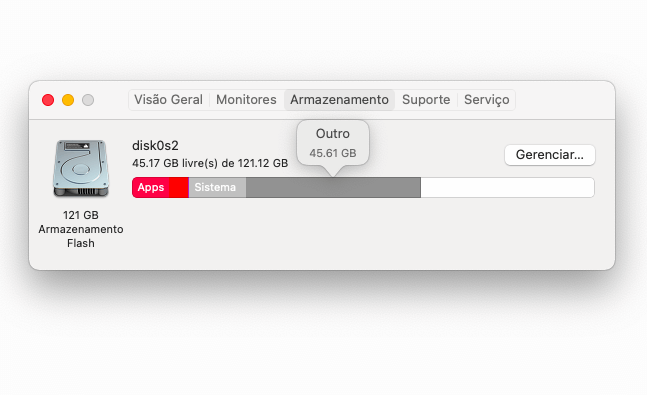
Artigos recomendados:
O Sistema está ocupando muito espaço no Mac? (opens new window)
Discos de trabalho do Adobe Photoshop estão cheios (Windows e Mac) (opens new window)
Parte 1. O que é o Outro do Mac?
A maioria das categorias é muito clara e fácil de entender, como Apps e Fotos, mas o Outro é muito confuso. O que é o outro no armazenamento do Mac? Simplificando, o Outro inclui todos os arquivos que não podem ser classificados nas categorias de Fotos, Aplicativos, etc. A seguir estão alguns exemplos dos tipos de dados que são classificados em Outro armazenamento:
Plug-ins e extensões de apps
Documentos como PDF, DOC, PSD, etc.
Arquivos do sistema macOS
Arquivos em sua Biblioteca de usuário
Arquivos e imagens de disco, incluindo zips, dmg, iso, tar etc.
Arquivos de caches
Portanto, você pode ver que o armazenamento do Outro não é totalmente inútil. Ele contém muitos dados úteis. Tem que limpar o Outro no Mac com cuidado. Siga os passos abaixo.
Parte 2. Como limpar o Outro do Mac?
Embora não seja possível limpar completamente o Outro no Mac, você pode reduzir o espaço que ele ocupa. Para reduzir o Outro no Mac, você deve identificar os arquivos desnecessários e ter cuidado para não excluir os arquivos úteis. Portanto, usar ferramenta de terceiros que é capaz de ajudá-lo a limpar seu Mac, como o Macube Cleaner (opens new window), é uma forma mais segura e fácil. Ou você pode limpar o armazenamento do Outro do Mac manualmente.
# Limpar o Outro no Mac facilmente
O Macube Cleaner (opens new window) pode apresentar a você quais arquivos estão ocupando seu espaço do Mac e, em seguida, ajudá-lo a removê-los facilmente. Portanto, ele pode ajudar a limpar o Outro de forma mais conveniente. A seguir estão os arquivos que o Macube (opens new window) pode remover para minimizar o Outro.
# Limpar caches e arquivos do sistema:
Instale e abra o Macube (opens new window) em seu Mac. Clique em "Smart Scan" > "Scan". Após scan, você pode ver caches do sistema, caches do aplicativo, logs do sistema, etc. e quanto espaço eles estão ocupando. Selecione itens que deseja excluir e clique em "Clean" para removê-los.
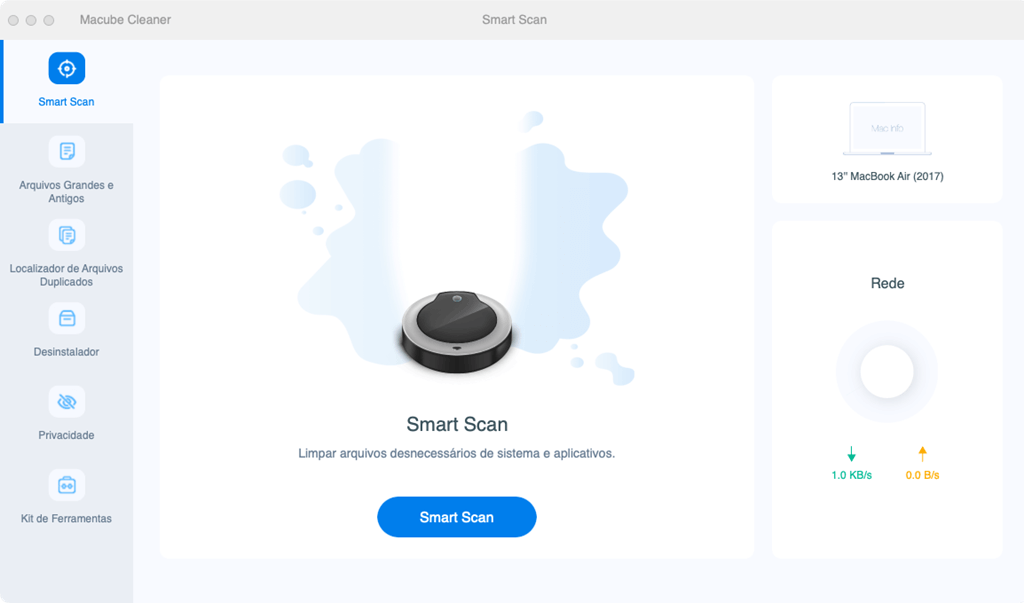
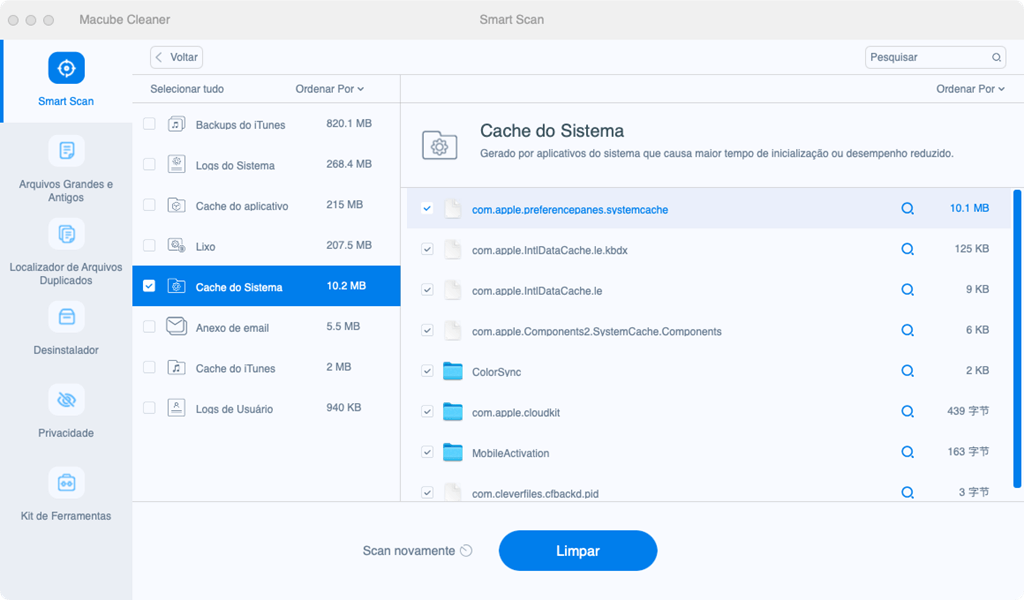
# Limpar arquivos grandes e antigos:
Como o Outro contém arquivos como PDF, DOC, PSD, etc., você pode usar o Macube Cleaner (opens new window) para descobrir arquivos grandes rapidamente. Clique em "Arquivos grandes e antigos" > "Scan". Ele mostrará quanto espaço ocupado por arquivos grandes e antigos no seu Mac e classificará-os de acordo com seu tamanho e data de criação. Você pode inserir palavra-chave na barra de pesquisa para encontrar arquivos, como por exemplo, dmg, pdf, zip, iso, etc. que você não precisa de mais nada. Clique em "Clean" e limpe os arquivos facilmente.
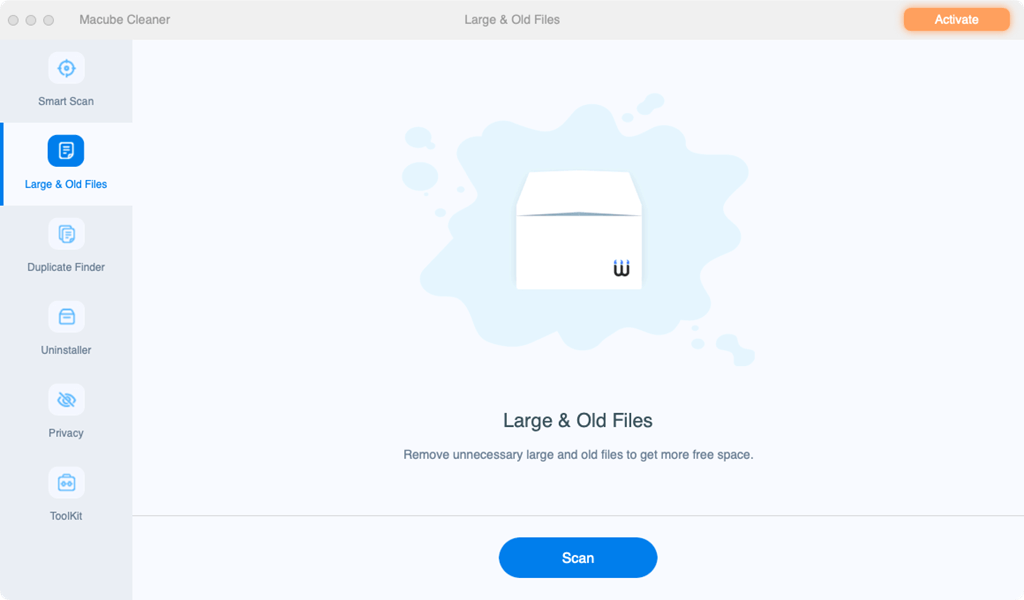
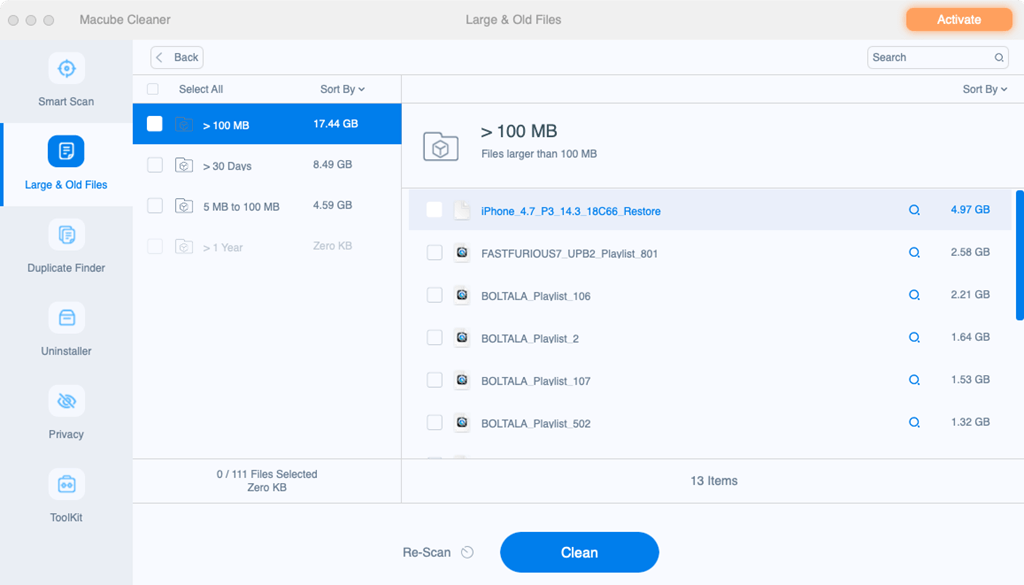
# Limpar histórico de navegação e downloads:
Os downloads e o histórico de navegação de seus navegadores podem consumir muito espaço de armazenamento se eles não forem apagados há muito tempo. Selecione a "Privacidade" no Macube (opens new window). Depois de varredura, ele apresentará a você quanto espaço usado por os arquivos de seus navegadores. Você pode selecionar downloads, cookies, histórico de visitas e muito mais para limpar.
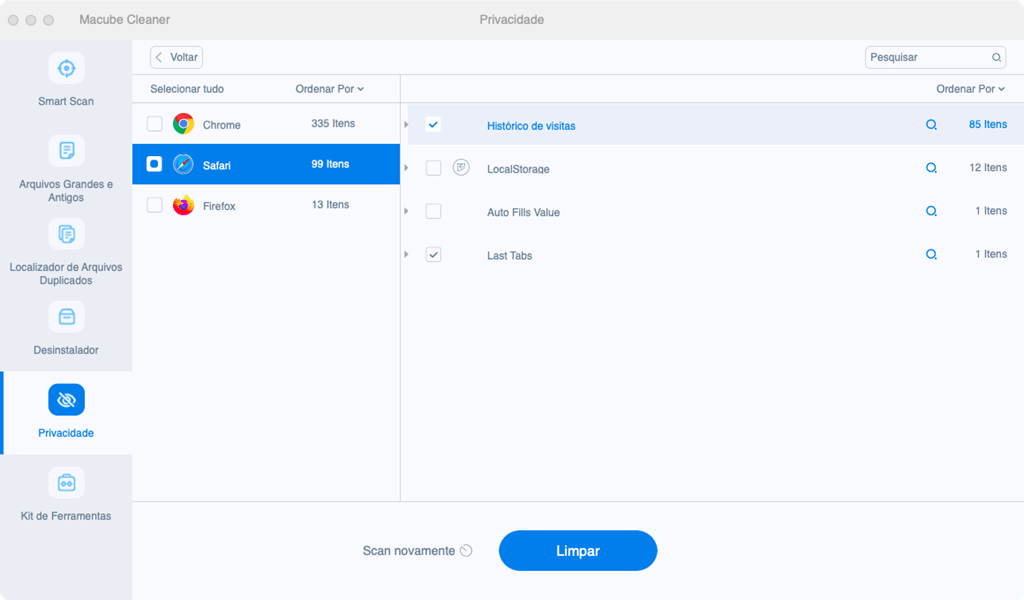
O Macube Cleaner (opens new window) também pode remover backups do iTunes, arquivos de atualização do macOS, lixos e anexos de email, caches de fotos, caches de aplicativos e muitos outros arquivos para limpar o armazenamento do Outro do Mac. Você pode baixar a versão gratuita para experimentar. Depois de limpar com o Macube (opens new window), você terá mais espaço livre no seu Mac.
# Limpar o Outro no Mac manualmente
Você também pode limpar o espaço do Outro no Mac sem ferramenta de terceiros. As ferramentas para otimizar o armazenamento são introduzidas para ajudar usuários do Mac a limpar o armazenamento. Você pode salvar fotos e arquivos no iCloud, remover filmes e programas do iTunes, esvaziar o Lixo e reduzir o acúmulo para obter mais espaço. Mas se eles sejam inúteis para você limpar o armazenamento do Outro, você pode seguir as etapas abaixo para limpar os arquivos manualmente.
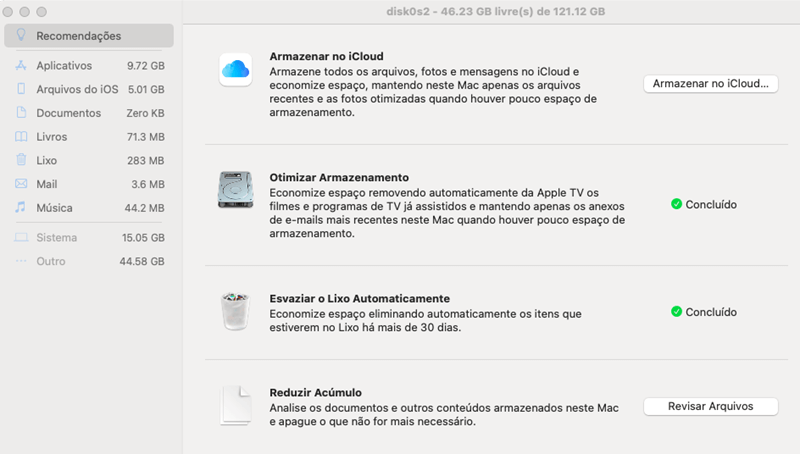
# Excluir caches
Você pode começar excluindo caches. Para excluir manualmente arquivos de cache no Mac, você precisa:
1. Abra o Finder, clique em "Ir" > "Ir para Pasta".
2. Digite ~/Biblioteca/Caches e clique em "Ir".
3. Os caches de diferentes aplicativos no seu Mac são apresentados. Selecione uma pasta de aplicativo e exclua os arquivos de cache contidos nela. Você pode começar com aplicativos que não é usado há algum tempo, bem como aplicativos que possui um grande número de arquivos de cache.
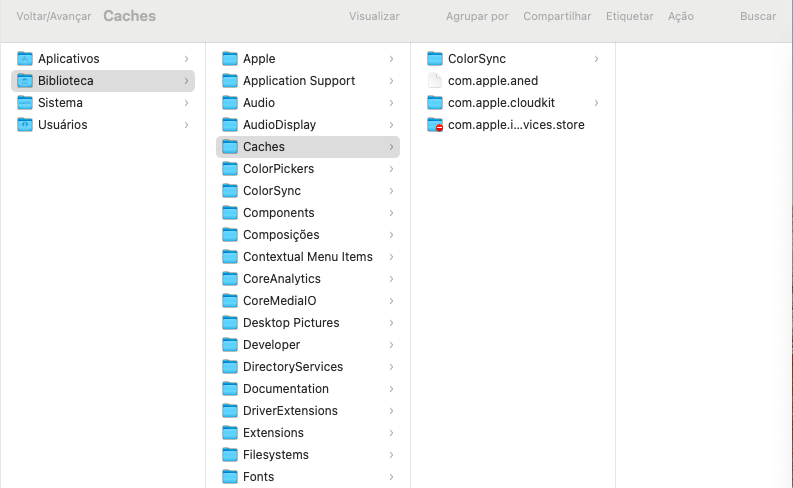
Se você tiver o Macube Ceaner (opens new window) no seu Mac, você pode remover facilmente os caches do armazenamento do Outro sem navegar em todas as pastas uma por uma.
# Limpar arquivos do sistema
Quando você usa o Mac, os arquivos do sistema, como logs, podem acumular-se no armazenamento do Mac, tornando-se uma parte do armazenamento do Outro. Para limpar arquivos do sistema no espaço do Outro, você pode ir para este caminho: ~ /Usuários/Usuário/Biblioteca/Suporte de aplicativo/.
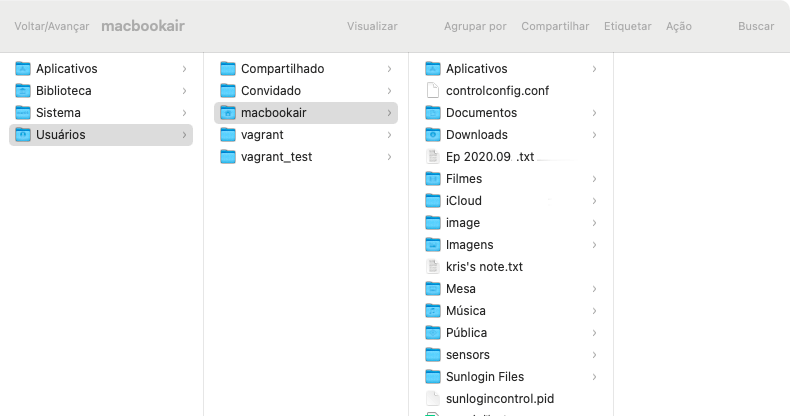
Você pode encontrar muitos arquivos que não conhece. Você não pode excluir eles, caso contrário, é possível excluir arquivos importantes do sistema por engano. Se você não tiver certeza, use o Macube Cleaner (opens new window) para limpar os arquivos do sistema.
# Excluir plug-ins e extensões de aplicativos
Se você tiver extensões e plug-ins de que não precisa mais, é uma boa ideia removê-los para liberar o espaço do Outro. Veja como remover extensões do Safari, Google Chrome e Firefox.
Google Chrome:
1. Abra o Chrome. Clique no ícone com três pontos no canto superior direito.
2. Clique em "Mais ferramentas" > "Extensões".
3. Desative ou remova as extensões indesejadas.
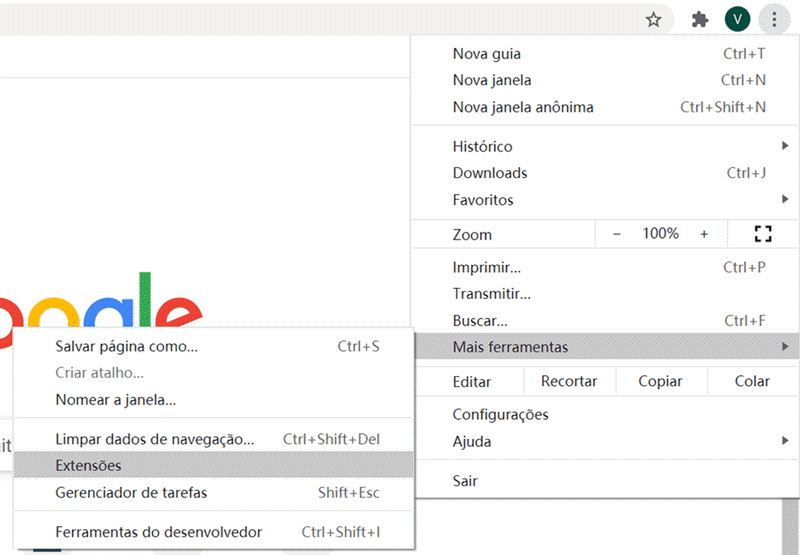
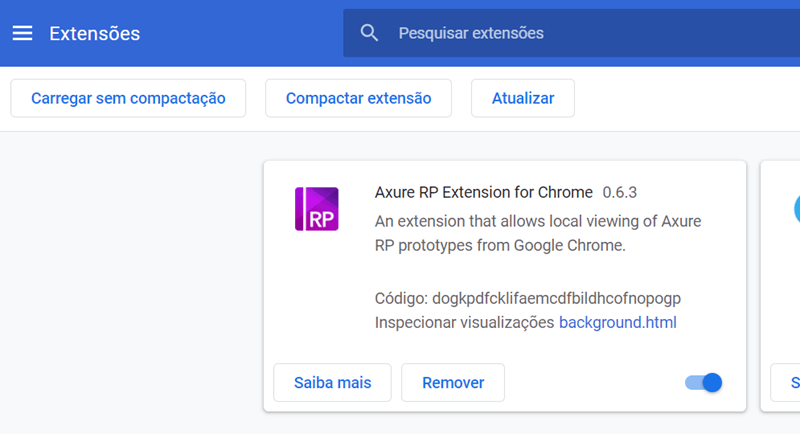
Safari:
1. Abra o Safari. Clique em "Preferências" > "Extensões".
2. Selecione a extensão indesejada e desmarque-a para desinstalá-la.
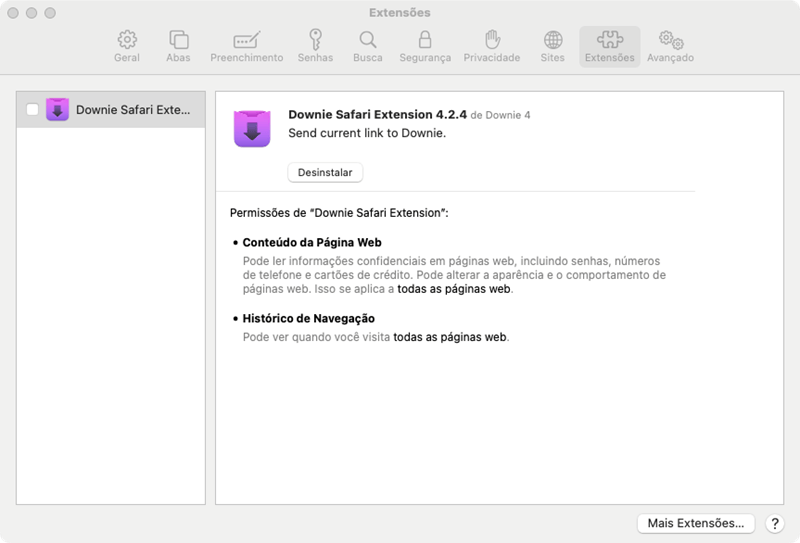
Mozilla Firefox:
1. Abra o Firefox. Clique no ícone com três linhas horizontais no canto superior direito.
2. Clique em "Extenções e temas".
3. Nas seções Extensões e Plug-ins, desative e remova itens indesejados.
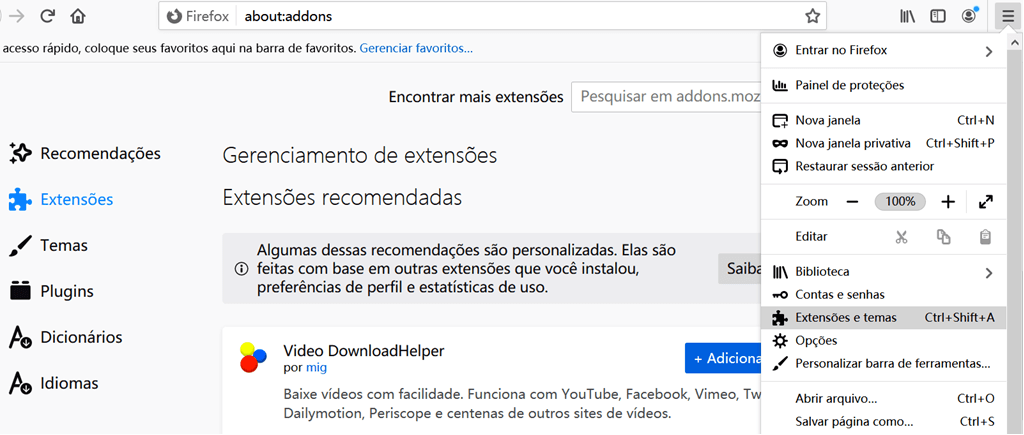
# Limpar arquivos baixados
Os arquivos em sua pasta de downloads às vezes estão desperdiçando sua memória de armazenamento. Você pode não precisar dos arquivos baixados ou ter adicionado os arquivos a outros dispositivos. Portanto, não há necessidade de eles permanecerem na pasta de Downloads.
1. Abra a pasta de Downloads.
2. Você pode ver arquivos baixados e excluir arquivos grandes e desnecessários.
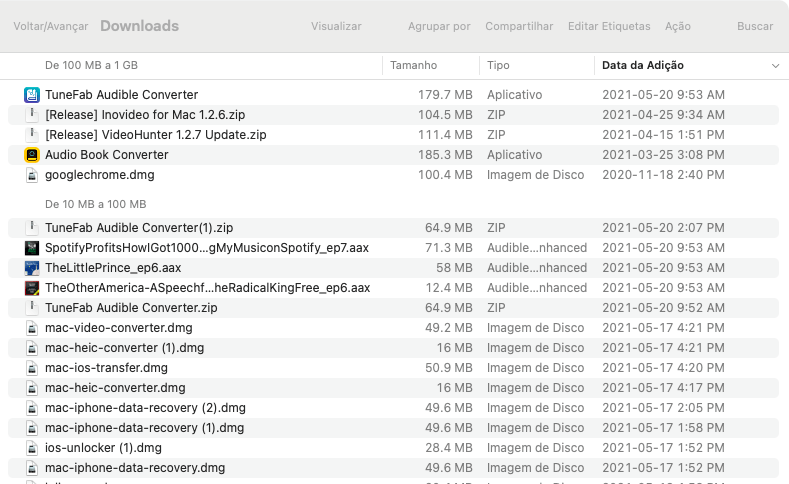
Agora, você deve ser capaz de limpar o armazenamento do Outro com sucesso. Mas através do texto, você pode saber que excluir arquivos manualmente é uma tarefa muito demorada, então você pode escolher o Macube (opens new window) para ajudá-lo.